Es gibt so einiges an Scan-Software unter Linux, KDE und GNOME haben jeweils ihre eigene Scan-Software vorinstalliert – einfach einmal nach dem Begriff „scan“ im Anwendungsmenü suchen. Vorgestellt wurde auf der Linux Bibel auch schon die Software xSane – für alle, die etwas mehr wollen.
In diesem Beitrag der Linux Bibel sehen wir uns die unter Linux etwas weniger bekannte Software NAPS2 an.
Inhaltsverzeichnis
NAPS2 installieren
Findet sich das Paket „naps2“ nicht in den Repositorys Ihrer genutzten Distribution, finden Sie unter NAPS2 ein passendes DEB-Paket für alle auf Debian basierenden Linux-Distributionen. Dieses Paket installieren Sie per Mausklick oder als root auf dem Terminal mit dem Befehl:
apt install ./naps2-VERSION-linux-x64.debBefinden Sie sich auf dem Terminal nicht im Verzeichnis mit der Datei, geben Sie den Pfad zu dieser an:
apt install /home/username/Downloads/naps2-VERSION-linux-x64.debIn beiden Fällen passen Sie „VERSION“ natürlich durch die vorhandene an.
NAPS2 nutzen
Sie finden diese Software nach der Installation im Anwendungsmenü unter der Kategorie Grafik, alternativ nutzen Sie den Schnellstarter (Alt+F2 oder Alt+Leertaste unter KDE) oder das Terminal mit dem Befehl:
naps2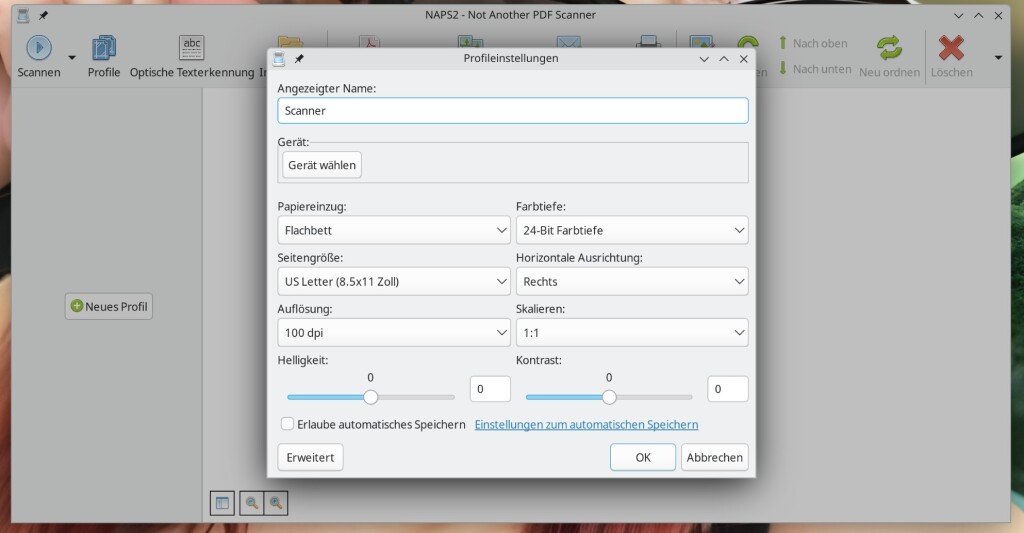
Sie klicken links oben auf den Schalter „Scannen„, jetzt öffnet sich das kleine Fenster, wie im Screenshot oben zu sehen. Anschließend erstellen Sie ein Profil für diesen Scanner – geben Sie diesem einen Namen, ich habe hier einfach die Bezeichnung „Scanner“ genutzt – ich habe nur einen – dann passen Sie die Einstellungen wie gewünscht an. Danach klicken Sie auf „Gerät wählen“ und klicken auf „Sane Treiber“ (ist dieser per Netzwerk angeschlossen – „ESCL„), jetzt warten Sie ab, bis entsprechende Geräte gefunden wurden:
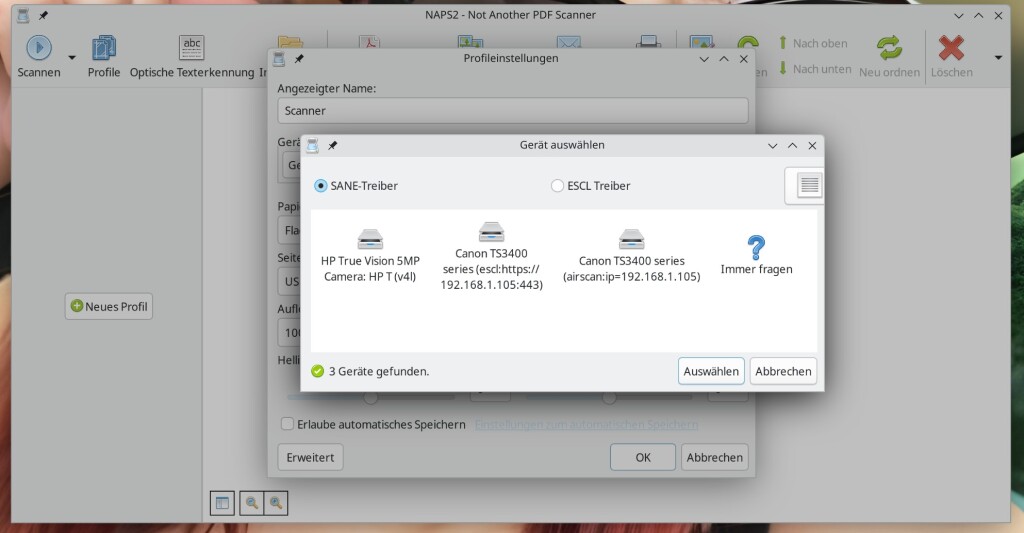
Bei mir ist es das Canon-Teil – welcher Vollhonk im gleichen Haus seine Kamera freigeben hat – vielleicht mal sehen, ob dieser auch noch das Passwort nicht gewechselt hat (ansonsten hilft ein Schwachstellen-Scan) und schauen, was der Kollege so filmt 👍.
Klick auf den Scanner und „Auswählen„. Damit hat sich ein Profil erstellt, dieses wird anschließend bei einem Klick auf „Scannen“ wieder ausgewählt – mit einem Klick auf den kleinen Pfeil auf demselben Schalter, können Sie weitere Scanner hinzufügen.
Dann genügt ein Klick auf „Scannen“ und schon scannt die Software über den Scanner, speichert das Bild:
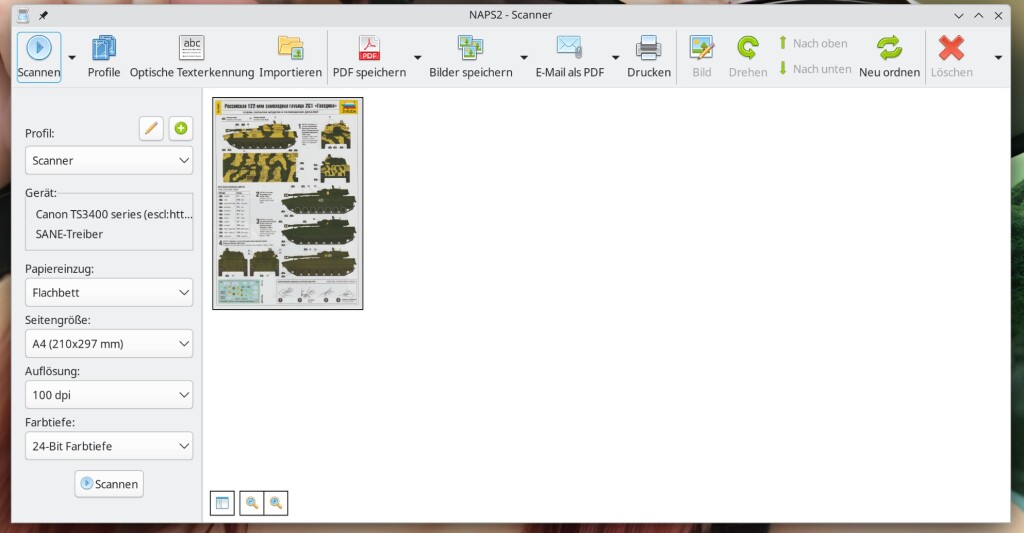
Links können Sie die Einstellungen für den Scan anpassen, per Doppelklick auf ein gescanntes Bild öffnet sich die Vorschau, mit einem einfachen Klick wählen Sie eines oder mehrere aus – anschließend helfen die Werkzeuge in der Werkzeugleiste – so lassen sich die ausgewählten Scans als Bilder speichern, als PDF oder auch als PDF per Mail senden – mehr bringt jeweils ein Klick auf den kleinen Pfeil neben dem Schalter:
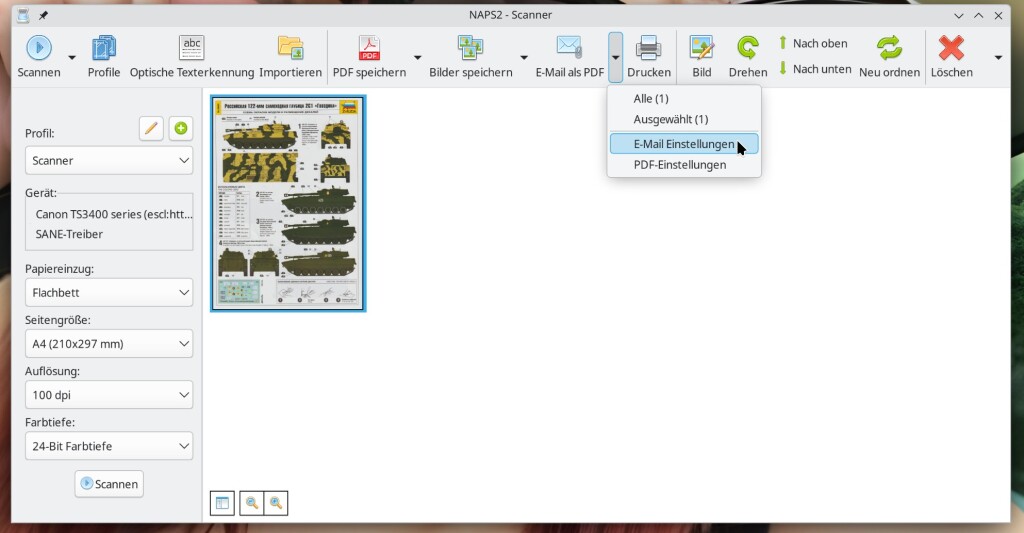
Möchten Sie optische Texterkennung (OCR) nutzen, installieren Sie unter auf Debian basierenden Linux-Distributionen das Paket „tesseract-ocr-deu„, bei anderen Linux-Distributionen wird sich das Paket wahrscheinlich ähnlich nennen.
Erst gilt es die Software für OCR einzurichten, dazu klicken Sie auf den Schalter „Optische Texterkennung„, somit öffnen sich die Einstellungen:
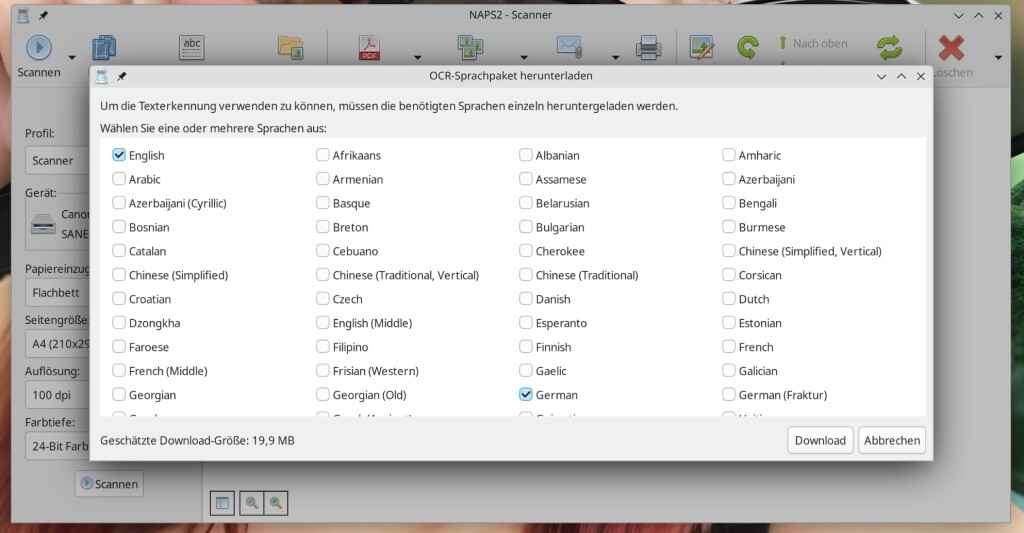
Hier wählen Sie eine oder mehrere Sprachen aus und bestätigen mit „Download„, anschließend passen Sie die sich automatisch öffnenden Einstellungen an:
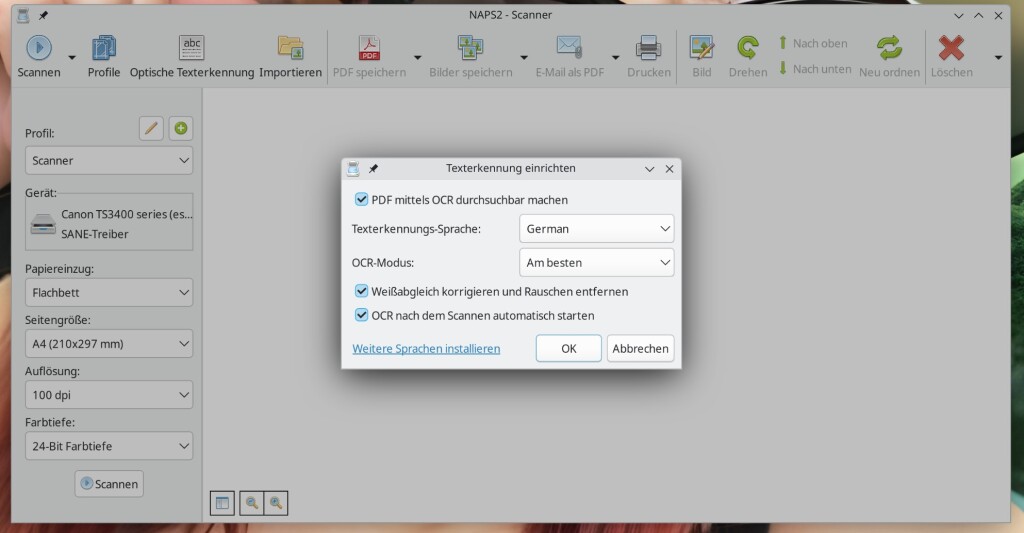
Eingescannte und markierte Bilder lassen sich auch direkt über die Software mit einfach gehaltenen Werkzeugen bearbeiten – der passende Schalter nennt sich ganz einfach „Bild„:
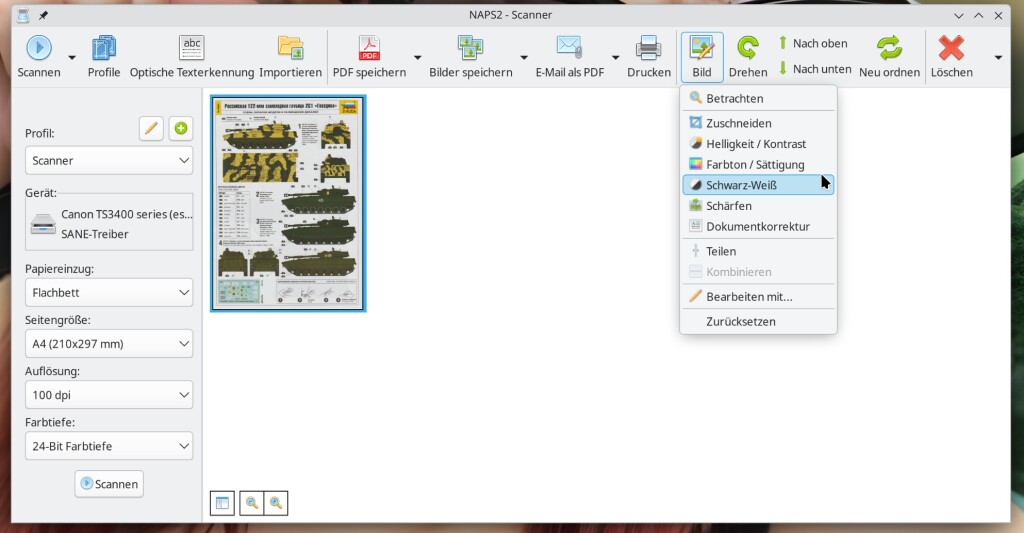
Ganz rechts neben dem Schalter zum Löschen von Scans, finden Sie auch die Einstellungen der Software:
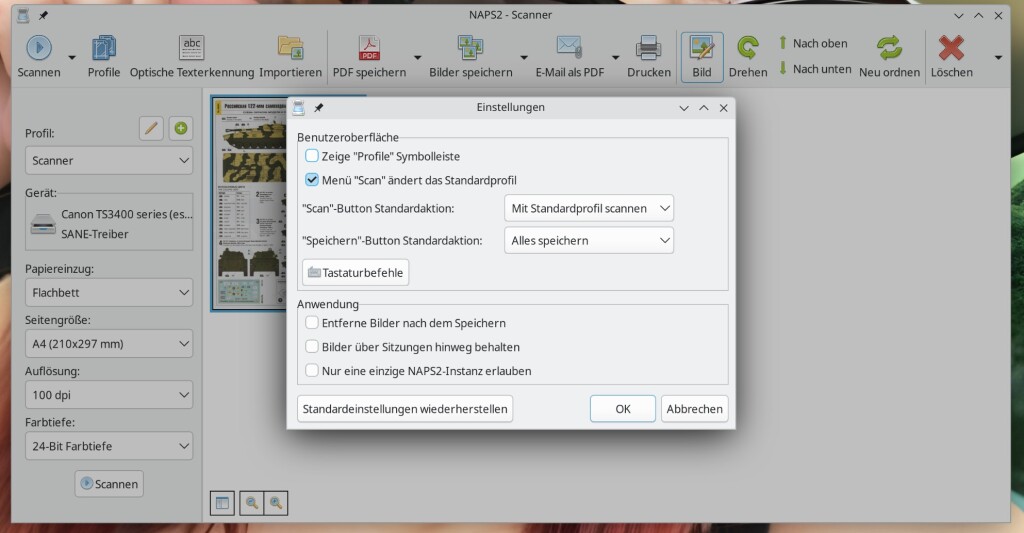
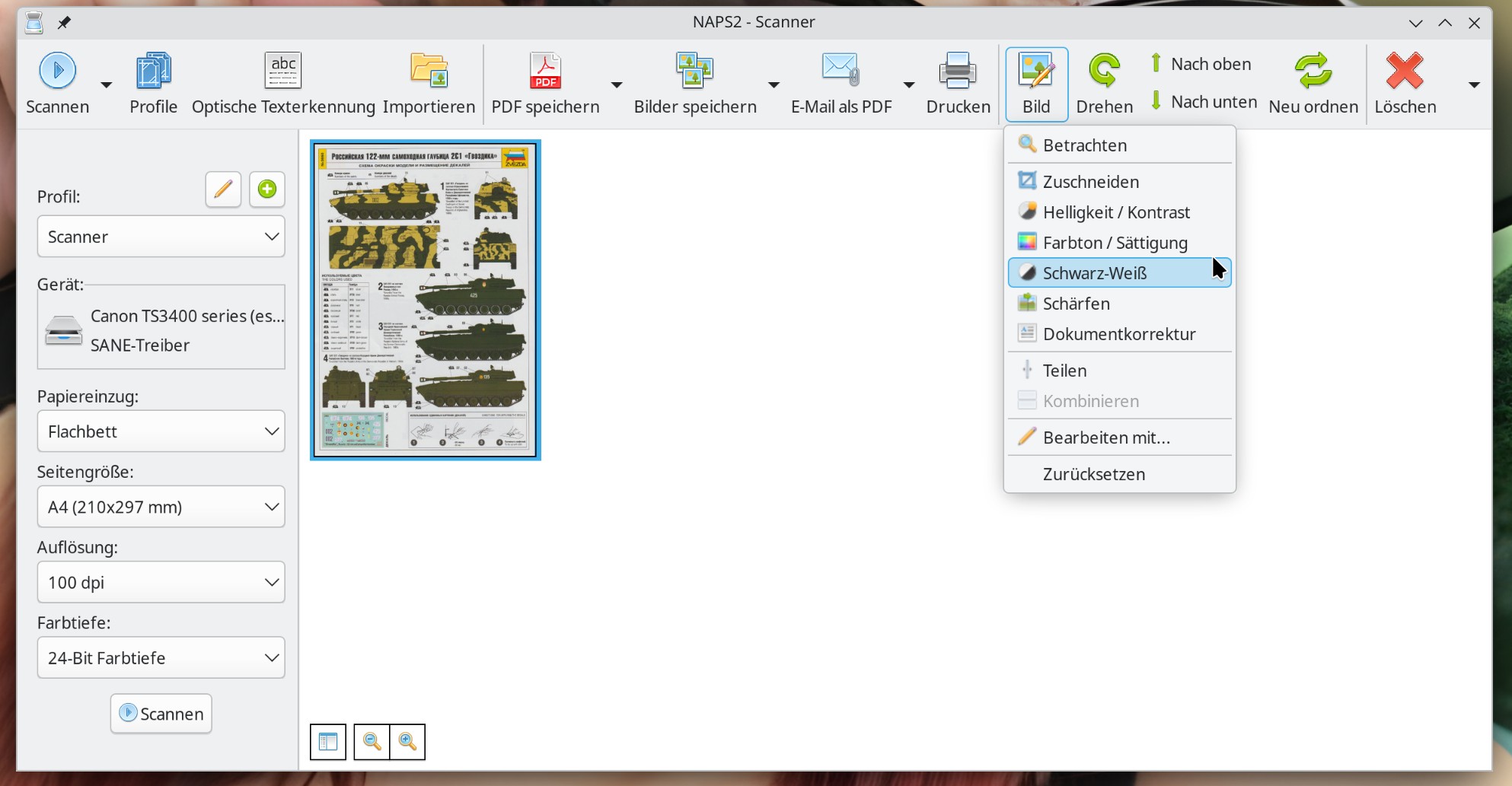


7 Reaktionen
So ganz nebenbei wieder was dazu gelernt:
https://de.wikipedia.org/wiki/Honk_(Schimpfwort) 😉
Feines Stück Software, ersetzt sofort die etwas lieblose Epson-Scan-Software.
Vollhonk 🙂
Auch über das Netzwerk funktioniert der Scan. Nette SW.
5 Sterne kann man vergeben
Klasse Beitrag den ich auch gleich umgesetzt habe. Nun kann ich endlich unter Linux anständig scannen.
Danke.
Naps2 gibt es auch als Flatpak:
https://www.naps2.com/download
Ja, die Software ist toll; ich arbeite gerne mit ihr, wenn sie tut. Mein HP-Scanner hängt im Netzwerk, und NAPS wie auch die üblichen Scan-Anwendungen melden häufig, dass kein Scanner existiere. Ich habe mehrere Arch- und Debian-BS; überall dasselbe. Verwende ich jedoch das proprietäre und zu bezahlende VuScan, findet das den Scanner sofort.
Was machen die anders als allen anderen?
Verwendest Du hplip oder eine Treiber-lose Installation?…
Bei meinem HP Smart Tank 5105 funktioniert die Drucker-/ Scanner-Erkennung ohne hplip selbst per WLan unter Debian 13. Für den Scanner empfehle ich zusätzlich das kleine Tool:
sudo apt install sane-airscan